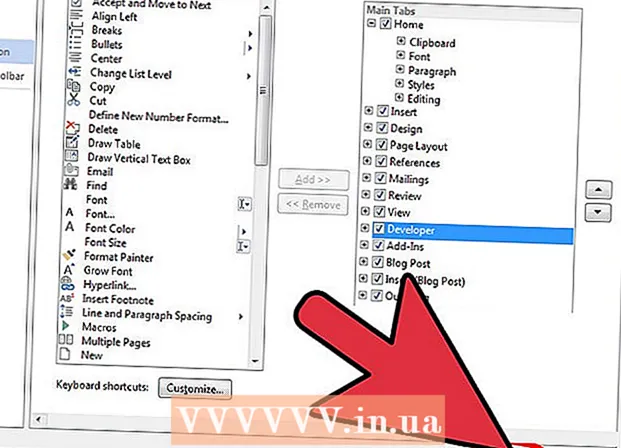Autor:
Laura McKinney
Fecha De Creación:
4 Abril 2021
Fecha De Actualización:
24 Junio 2024

Contenido
El wikiHow de hoy te enseñará cómo enviar mensajes de texto, video o audio a varias personas usando datos móviles.
Pasos
Parte 1 de 3: habilitar MMS
Configuración abierta. La aplicación aparece atenuada en forma de engranaje (⚙️) y generalmente se encuentra en la pantalla de inicio.

Desplácese hacia abajo y toque Mensajes (Mensaje). Este botón está agrupado con otras aplicaciones de Apple, como Mail y Notes.
Desliza "Enviar como SMS" a la posición "Activado". Este botón está cerca de la parte inferior de la pantalla. El iPhone envía mensajes usando datos móviles cuando iMessage no está disponible.

Desplácese hacia abajo y deslice "Mensajes MMS" a la posición "Activado". Este botón está en la sección SMS / MMS y se volverá verde. Esto permite que su teléfono envíe mensajes de foto y video utilizando un plan de datos móviles al que se suscribe con su proveedor.- MMS es diferente de iMessage, puede enviar iMessage usando Wi-Fi cuando tanto el remitente como el receptor están usando iMessage, cuando hay Wi-Fi no hay necesidad de datos móviles.

Desliza "Mensajes grupales" a la posición "Activado". Este botón está justo debajo de "Mensajes MMS" en la misma categoría. Podrá enviar mensajes grupales, es decir, mensajes MMS a varias personas.- Todos los demás destinatarios del mensaje grupal pueden ver todos los demás destinatarios. Los comentarios se envían a todo el equipo, no solo a ti.
Parte 2 de 3: Activa los datos móviles
Configuración abierta. La aplicación aparece atenuada en forma de engranaje (⚙️) y generalmente se encuentra en la pantalla de inicio.
Hacer clic Celular (Datos móviles) está cerca de la parte superior del menú.
- Este menú se etiquetará como Datos móviles si el idioma del iPhone está configurado en inglés (inglés).
Desliza "Datos móviles" a la posición "Activado". El interruptor se volverá verde.
- Si tiene un plan de mensajería que incluye MMS de su proveedor, no necesita tener los datos móviles activados para enviar mensajes MMS.
Parte 3 de 3: Solución de problemas de MMS
Verifique que su dispositivo y servicios sean compatibles. Para usar MMS, debe tener iPhone 3G o posterior, iOS 3.1 o posterior, plan de datos móviles y plan local de MMS.
- Puede verificar su versión de iOS tocando General (Configuración general) en el menú principal, luego toque Acerca de (Introducir).
- Debe suscribirse a un plan de datos que admita MMS para usarlo.
Apague el Wi-Fi e intente abrir un sitio web. Por tanto, comprobará si el plan de datos móviles funciona correctamente. De lo contrario, debe comunicarse con su proveedor para arreglar la conexión de datos móviles.
Apague iMessage para ver si puede enviar mensajes MMS. Si iMessage está encendido, el teléfono intenta enviar mensajes de iMessage primero. Puede ocurrir un error si uno de sus contactos se acaba de transferir de iPhone a Android sin deshabilitar iMessage. El iPhone seguirá intentando enviar mensajes MMS a su cuenta de iMessage en lugar del número de teléfono con MMS.
- Abierto Configuraciones.
- Hacer clic Mensajes.
- Garra iMessage encendido apagado.
- Intente enviar o recibir mensajes MMS.
Reiniciar configuración de la red. Esto recargará la configuración de su conexión móvil y solucionará temporalmente el error del servicio MMS.
- Abierto Configuraciones.
- Hacer clic General.
- Hacer clic Reiniciar (Reiniciar).
- Hacer clic Reiniciar configuración de la red. Deberá ingresar un código de acceso (si corresponde).
Comuníquese con el transportista. MMS es una función del operador, lo que significa que el operador administra los servidores que envían datos MMS desde el iPhone a otro teléfono y viceversa. Si continúa teniendo problemas con MMS, puede restablecer el servicio MMS y corregir el error de transmisión.
Restaure el iPhone y reinícielo como nuevo. Puede hacer esto cuando todo no funcione. Haga una copia de seguridad antes de restaurar para que pueda recuperar todos sus datos.
- Vea más en línea para obtener más detalles sobre cómo restaurar el iPhone.
Consejo
- En iPhone, SMS solo necesita señal de teléfono para enviar / recibir, pero MMS requiere datos móviles (como 3G, 4G).
- Puede identificar qué protocolo está usando iMessage por el color del mensaje. Azul significa que iMessage está en uso y verde significa que el mensaje se envía como SMS / MMS. Los mensajes multimedia en verde requieren datos móviles para recibir y enviar.